- Muallif Abigail Brown [email protected].
- Public 2023-12-17 07:04.
- Oxirgi o'zgartirilgan 2025-01-24 12:29.
Akademik maqola ustida ishlayotganingizda, havolalaringizni keltirish, tushuntirishlar berish va sharhlar berish muhimdir. Izohlarni Windows uchun Microsoft Word-ga va Mac uchun Microsoft Word-ga izohlarni qo'shish oson. Word jarayonni avtomatlashtiradi, shuning uchun raqamlash har doim to'g'ri bo'ladi. Bundan tashqari, agar hujjatga oʻzgartirish kiritsangiz, Word avtomatik ravishda izohlarni toʻgʻri sahifalarga oʻtkazadi.
Ushbu maqoladagi koʻrsatmalar Microsoft 365, Word 2019, Word 2016, Word 2013, Word 2010, Word 2007, Mac uchun Microsoft 365, Mac uchun Word 2019 va Mac uchun Word 2016 uchun amal qiladi.
Microsoft Word-ga izohlarni qanday kiritish kerak
Microsoft Word-ga izohlar kiritish uchun:
- Kursorni matnning izoh belgisi boʻlishini xohlagan joyga qoʻying. Raqamni kiritishingiz shart emas. Bu avtomatik ravishda amalga oshiriladi.
-
Ma'lumotnomalar yorlig'ini tanlang.

Image -
Izohlar guruhida Izoh kiritish-ni tanlang. Bu matnga yuqori chiziq raqamini joylashtiradi va kursorni sahifaning pastki qismiga olib boradi.

Image -
Izohni yozing va istalgan formatni qo'shing.

Image -
Hujjatdagi joyingizga qaytish uchun izoh boshidagi raqam yoki belgini ikki marta bosing.

Image
Izohlarni xohlagan tartibda qoʻshing. Word avtomatik ravishda raqamlashni yangilaydi, shunda izohlar hujjatda ketma-ket paydo bo'ladi.
Microsoft Word-da izohni qanday olib tashlash mumkin
Izohni oʻchirmoqchi boʻlsangiz, matnda uning mos yozuvlar raqamini belgilang va Oʻchirish tugmasini bosing. Microsoft Word avtomatik ravishda qolgan izohlarni qayta raqamlaydi.
Izoh va Yakuniy izoh
Microsoft Word ham izohlar, ham soʻnggi izohlarni yaratadi. Ikkalasi orasidagi yagona farq bu elementlarning hujjatda ko'rinadigan joyidir. Sahifaning pastki qismida uning mos yozuvlar raqamini o'z ichiga olgan izoh paydo bo'ladi. Yakuniy izohlar hujjat oxirida ko'rsatiladi. Yakuniy izohni joylashtirish uchun References yorligʻiga oʻting va Insert Endnote ni tanlang.
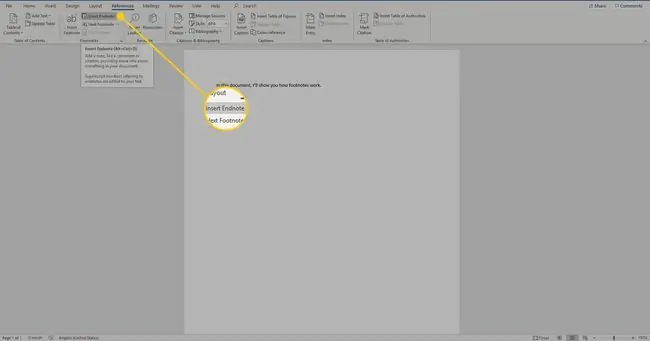
Izohni soʻnggi izohga aylantirish uchun sahifaning pastki qismidagi izohni oʻng tugmasini bosing va Yakuniy izohga aylantirish ni tanlang. Yakuniy izohni izohga aylantirish uchun so‘nggi izohni sichqonchaning o‘ng tugmasi bilan bosing va Izohga aylantirish-ni tanlang.
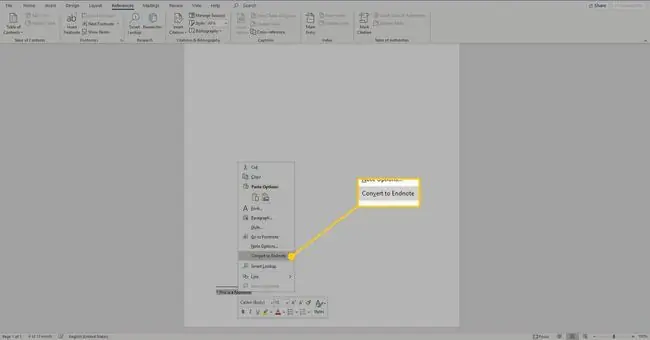
Izohlar va soʻnggi izohlar uchun kompyuter klaviatura yorliqlari
Microsoft Word hujjatiga izohlar va soʻnggi izohlarni kiritish uchun quyidagi Windows kompyuter klaviatura yorliqlaridan foydalaning:
- Izoh kiritish uchun Alt+Ctrl+F tugmalarini bosing.
- Yakuniy izoh kiritish uchun Alt+Ctrl+D tugmalarini bosing.
Izohlar va soʻnggi izohlarni qanday sozlash mumkin
Izoh va soʻnggi izohlarni yaratganingizdan soʻng, quyidagi amallarni bajarib, ushbu elementlarning formati va tartibini oʻzgartiring:
-
Ma'lumotnomalar yorlig'iga o'ting va Izohlar bo'limida Boshqa parametrlar-ni tanlang.belgi.

Image -
Izoh va yakuniy izoh muloqot oynasida kerakli variantlarni tanlang. Izohlar va soʻnggi izohlar, raqamlash formati, maxsus belgilar va belgilar, boshlangʻich raqam va raqamlashni butun hujjatga qoʻllash yoki qoʻllashni tanlang.

Image -
Oʻzgarishlarni qoʻllash uchun Insert ni tanlang.

Image






